文章詳情頁
Win11前面板耳機沒聲音怎么辦 Win11前面板耳機沒聲音解決方法
瀏覽:109日期:2022-11-20 11:03:27
Win11前面板耳機沒聲音怎么辦?我們都知道電腦上的耳機可以在主機前后面板插入,在前置面板上還可以讓耳機線更好利用,但是有Win11用戶卻遇到前面板是沒有聲音的,那么Win11前面板沒聲音怎么辦呢,下面小編給大家分享Win11前面板耳機沒聲音的解決方法。
Win11前面板耳機沒聲音解決方法
方法一:
1、首先在下方搜索框中搜索“控制面板”并打開。
2、打開控制面板后在其中找到“硬件和聲音”。
3、在硬件和聲音中找到“Realtek高清晰音頻管理器”。
4、在管理器的右下角找到“插孔設置”。
5、再勾選“AC97前面板”,勾選之后點擊右下角的“確定”。
6、接著等待自動重新加載音頻裝置,完成就可以了。
方法二:
1、如果我們重新加載設備也解決不了耳機沒聲音的問題,那就只能重裝系統了。
相關文章:
1. VMware Workstation虛擬機安裝VMware vSphere 8.0(esxi)詳細教程2. UOS怎么設置時間? 統信UOS顯示24小時制的技巧3. Mac版steam錯誤代碼118怎么解決?Mac版steam錯誤代碼118解決教程4. 如何從Windows 10升級到Windows 11?Win10升級到Win11的正確圖文步驟5. freebsd 服務器 ARP綁定腳本6. 鼠標怎么設置為左手? deepin20左手鼠標設置方法7. 中興新支點操作系統全面支持龍芯3A3000 附新特性8. Win11系統搜索不到藍牙耳機怎么辦?Win11搜索不到藍牙耳機解決方法9. 錄屏怎么保存gif動圖? UOS錄屏生成Gif動畫的技巧10. 統信UOS個人版(V201030)正式發布 新增功能匯總
排行榜
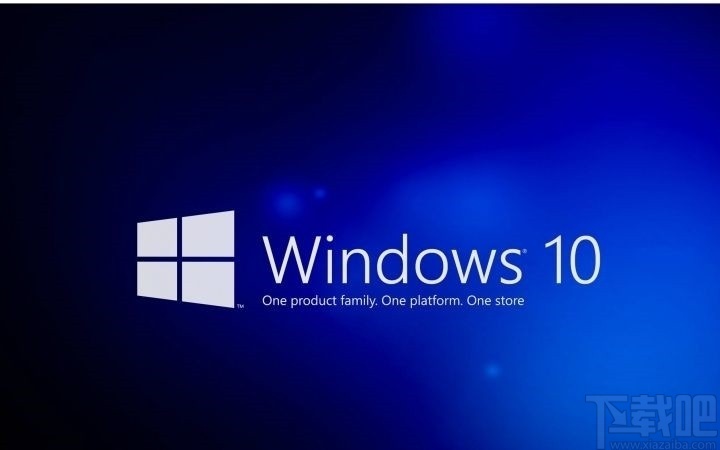
 網公網安備
網公網安備